"Existe alguma maneira de apagar conteúdo do meu iPad sem a senha? Eu não me importo com nada que possa estar no iPad, quero uma ficha limpa. Obrigado por qualquer ajuda."
Você já se deparou com um problema semelhante ao caso que apresentamos acima? Talvez você já tenha encontrado ou esteja experimentando atualmente. Seja qual for o seu caso, este guia foi escrito para tirá-lo do circuito. Neste guia, forneceremos algumas dicas e truques para limpar um iPad sem uma senha.
Como a Apple não oferece nenhuma maneira oficial de ajudar os usuários a limpar o iPad sem um código de acesso ou uma senha de ID da Apple, você precisa usar algumas maneiras diferentes para fazer o trabalho. De vários métodos, usar removedores de senha do iPhone é o mais simples.
Existem muitas dessas ferramentas no mercado, aqui gostaríamos de recomendar EaseUS MobiUnlock, que é um desbloqueador do iOS confiável que pode ajudá-lo a se livrar de todos os tipos de senhas de tela de bloqueio, incluindo senha de 4 dígitos, senha de 6 dígitos, Touch ID e Face ID. Durante o desbloqueio, ele apagará tudo do seu dispositivo.
O processo não demorará muito e em breve você terá um iPad novo. Agora, você pode baixar o EaseUS MobiUnlock no seu computador e experimentar.
Etapa 1. Inicie o EaseUS MobiUnlock, conecte o iPad ao computador e clique em "Iniciar".

Etapa 2. Selecione uma versão do iOS para o seu dispositivo e clique em "Baixar Firmware". Se o download do firmware já foi feito, selecione o pacote manualmente.

Etapa 3. Depois de baixar ou selecionar o firmware, clique em "Verificar Firmware" e aguarde a conclusão do processo.

Etapa 4. Quando a verificação for concluída, clique em "Desbloquear". Na janela de aviso, insira as informações necessárias e clique em "Desbloquear" novamente para desbloquear o iPad sem senha.

Etapa 5. Aguarde a ferramenta remover sua senha do iPad. Quando terminar, configure seu dispositivo e você pode usá-lo novamente.

Se o seu iPad ou iPhone foi desativado, você pode consertá-lo executando uma reinicialização a frio para desbloquear o iPad e, em seguida, limpe-o completamente através do aplicativo Ajustes. Antes de começar, por favor:
Quando terminar, você pode limpar seu iPad seguindo as instruções.
Etapa 1. Desbloqueie o iPad executando uma reinicialização a frio.
1. O iPad com o botão Home: pressione e segure simultaneamente o botão Liga/Desliga e o botão Home -> aguarde o dispositivo reiniciar e solte os botões quando o logotipo da Apple aparecer.
2. O iPad sem botão Home: Pressione e solte o botão Aumentar Volume -> Pressione e solte o botão Diminuir Volume -> Pressione e segure o botão Liga/Desliga para reiniciar o iPad.
Etapa 2. Apague o iPad dos Ajustes.
1. Verifique se o seu iPad está totalmente carregado.
2. Vá para Ajustes > Geral > Redefinir.
3. Selecione Apagar Conteúdo e Ajustes.
(Dependendo da versão do iOS que você instalou no iPad, você pode ser solicitado a inserir sua senha do Apple ID para desassociar o iPad da sua conta. Se você esquecer a senha do Apple ID, pode tentar encontrar a senha do Apple ID de volta ou consulte o Método 3 para apagar o iPad sem precisar da senha do Apple ID.)
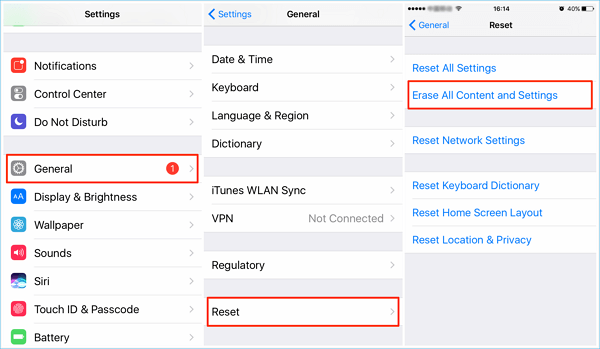
Para usuários que esquecem a senha do ID Apple, é possível limpar um iPad sem se lembrar da senha do ID Apple?
A resposta é sim! Você pode fazer seu iPad funcionar no modo DFU (atualização do firmware do dispositivo) e usar o iTunes para fazer uma redefinição de fábrica. Siga as etapas que são mostradas abaixo:
Etapa 1. Instale a versão mais recente do iTunes no seu Mac ou Windows PC e execute-a.
Etapa 2. Conecte seu iPhone, iPod touch ou iPad em seu Mac ou Windows PC.
Etapa 3. Mantenha pressionado o botão Dormir (na parte superior do dispositivo) e o botão Home (na frente, abaixo da tela).
Etapa 4. Mantenha os dois pressionados por cerca de 10 segundos. (Se você vir o logotipo da Apple, significa que você o segurou por muito tempo e precisará começar novamente.)
Etapa 5. Solte o botão Dormir, mas mantenha o botão Home pressionado por cerca de 5 segundos. (Se você vir a tela "Conecte-se ao iTunes", significa que a segurou por muito tempo e precisará começar de novo.)
Etapa 6. Se a tela continuar preta, isso significa que seu iPhone, iPod touch ou iPad deve estar no modo DFU.
Etapa 7. Execute o iTunes e você verá um alerta do iTunes informando que seu dispositivo foi detectado -> Clique em OK.
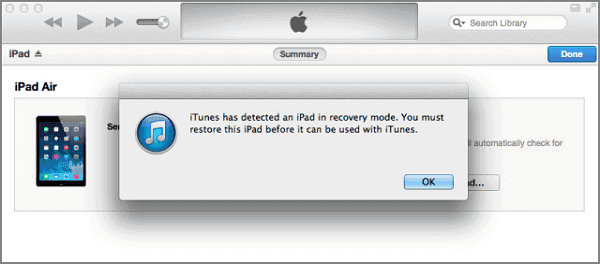
Uma janela solicitará que você cancele o processo ou restaure seu iPad -> Clique em "Restaurar" para apagar seu iPad com facilidade.

Se o seu iPad for perdido ou roubado, é melhor você apagar tudo nele realizando um apagamento através do serviço iCloud. Mas você precisa ter certeza de que a opção "Buscar iPhone" está habilitada no iPad. Para saber como apagar o iPad remotamente sem senha, siga estas etapas:
Etapa 1. Vá para iCloud.com e visite a seção Buscar meu iPhone.
Etapa 2. Clique na opção "Todos os dispositivos" e selecione o iPad que você deseja limpar.
Etapa 3. Várias opções solicitarão que você escolha. Selecione o recurso "Apagar iPad" e confirme sua seleção.
Etapa 4. Isso limpará o iPad sem uma senha.
Se você pretende dar o seu iPad a outras pessoas, as 4 soluções mencionadas acima podem ajudá-lo rapidamente a limpar o iPad sem complicações. Cada solução possui seus recursos.
Agora você pode escolher uma das soluções de acordo com suas necessidades.
Artigos relacionados - Também no Software EaseUS
Como desbloquear qualquer iPhone sem senha
![]() Leonardo 2024-07-31
Leonardo 2024-07-31
iPhone bloqueado para o proprietário: como desbloquear com o computador
![]() Leonardo 2024-07-31
Leonardo 2024-07-31
Bloqueio de segurança do iPad? Clique para obter as soluções
![]() Leonardo 2024-07-31
Leonardo 2024-07-31
Como fazer o Jailbreak do iPhone no Mac [passo a passo]
![]() Leonardo 2024-07-31
Leonardo 2024-07-31